در قسمت قبلی شما با بخش مدیریت افزونههای وردپرس آشنا شدید و دانستید که هر کاری که باید روی افزونهها انجام میگرفت، باید از این قسمت وارد میشدید. حالا زمان آن است که با نصب کردن یک افزونه روی تارنمای وردپرسی خود آشنا شوید. پس با آموزش نصب افزونه وردپرس همراه پایگاه آموزش طراحی سایت باشید.
معمولاً کاربران وردپرس به دو روش میتوانند یک افزونه را روی سایت خود نصب کنند. اولین روش استفاده از قابلیت درونی خود وردپرس است که پروندۀ افزونه را از مخازن اصلی دریافت کرده و روی سایت شما بستۀ آن را باز میکند و پس از آن عملیات نصب تمام میشود. تمامی این کارها در پسزمینه صورت گرفته و شما فقط باید چند تا کلیک کنید.
اما روش دیگر بارگذاری (Upload) دستی پروندۀ افزونه در مسیر wp-content/plugins است که پس از مراجعه کردن به بخش افزونههای نصب شدۀ وردپرس، خواهید دید که افزونۀ وردپرس نصب گشته است.
اما، در روش اول شما باید از فهرست سمت راست قسمت پیشخوان وردپرس، به بخش افزونهها > افزودن بروید. یا اگر در صفحۀ مدیریت افزونههای وردپرس هستید، در بالای صفحه روی دکمۀ “افزودن” کلیک نمایید.
در صفحهای که برای شما باز میشود، باید به روشی افزونۀ مد نظر خود را پیدا کنید. شما یا نام افزونه را میدانید یا نمیدانید. اگر نام افزونه را میدانید بهترین کار این است که نامش را که معمولاً به انگلیسی است در جعبۀ جستجو وارد کنید و دکمۀ “جستجوی افزونهها” را بزنید. فهرستی از افزونههای مد نظر که دارای آن عبارت هستند فهرست شده و میتوانید با کلیک روی دکمۀ نصب آن را نصب نمایید. اگر هم جزئیات بیشتری از آن خواستید، روی جزئیات همان افزونه کلیک کنید.
از همین جعبۀ جستجو هم میتوانید برای پیدا کردن یک افزونۀ مناسب که نام آن را نمیدانید استفاده کنید. مثلاً یک افزونه برای مدیریت فهرستهای وردپرس میخواهید. بهترین کار این است که درون جعبۀ جستجو عبارت Menu را جستجو نمایید. آنقدر افزونه برای شما نمایش داده میشود که گیج خواهید شد.
اما در این بخش، به روشهای دیگری هم میتوانید افزونه نصب کنید و آن هم بارگذاری مستقیم پروندۀ فشرده شدۀ افزونه (zip) روی وردپرس است. برای این منظور از بالای صفحه روی دکمۀ “بارگذاری” کلیک کرده و با کلیک روی Browse… پروندۀ افزونه را از روی رایانۀ خود پیدا کنید و سپس روی نصب کلیک نمایید. عملیات بارگذاری و سپس نصب شروع میشود.
شاخصهای دیگری از افزونهها، مثل محبوب، تازهترین و علایق در بالای صفحۀ نصب افزونه وردپرس به چشم میخورند که با کلیک روی هر کدام افزونههای مربوطه نمایش داده میشوند. مثلاً با کلیک روی تازهترین، جدیدترین افزونههای منتشر شده در مخزن وردپرس نمایان میشوند و شما میتوانید آنها را نصب کنید.
نکتۀ مهم: از نصب بیش از حد افزونه روی وردپرس خودداری کنید. این کار باعث سنگین شدن تارنمای شما میشود. فقط افزونههایی را نصب کنید که به آنها نیاز دارید.

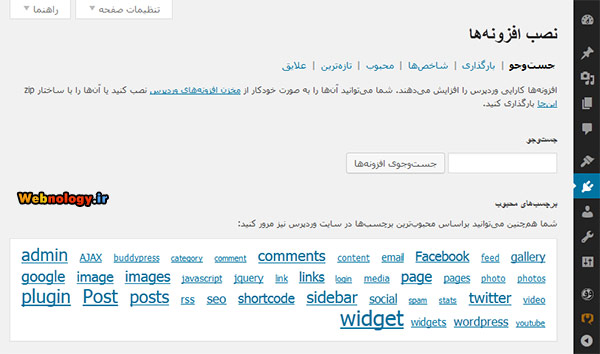



خیلی جالب بود 🙂
zemeston.tk